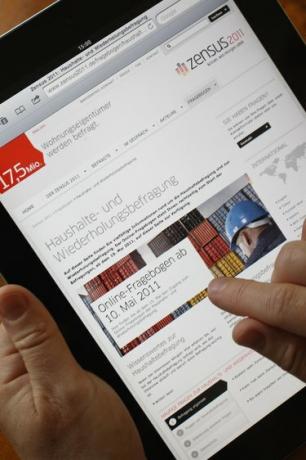
IPad की ब्लूटूथ सुविधा इसे अन्य ब्लूटूथ-सक्षम उपकरणों से कनेक्ट करने की अनुमति देती है।
ब्लूटूथ वायरलेस तकनीक iPad और कई सेलफोन पर एक मानक विशेषता है। ब्लूटूथ डॉट कॉम के अनुसार, तकनीक आपको दो उपकरणों को 33 फीट तक की छोटी दूरी पर जोड़ने की अनुमति देती है। एक बार जब आप डिवाइस को पेयर कर लेते हैं, तो आप iPad पर ब्लूटूथ ट्रांसफर का समर्थन करने वाले एप्लिकेशन का उपयोग करके एक डिवाइस से दूसरे डिवाइस में जानकारी ट्रांसफर कर सकते हैं। अपने iPad को सेलफ़ोन से कनेक्ट करने के चरण सरल हैं और इसे कुछ ही मिनटों में पूरा किया जा सकता है।
चरण 1
सेलफोन पर ब्लूटूथ डिस्कवर करने योग्य सुविधा चालू करें। एक सामान्य सेलफोन पर, "सेटिंग" या "टूल्स" चुनें, फिर "ब्लूटूथ" चुनें। "ब्लूटूथ सक्षम करें" या "ब्लूटूथ चालू करें" चुनें, फिर "खोजने योग्य" या "डिवाइस को खोजने योग्य बनाएं" चुनें। डिवाइस बनाने की सटीक विधि के लिए अपने सेलफोन के उपयोगकर्ता पुस्तिका का संदर्भ लें खोजने योग्य।
दिन का वीडियो
चरण 2
अपने iPad पर "सेटिंग" पर टैप करें, फिर "सामान्य" चुनें।
चरण 3
"ब्लूटूथ" पर टैप करें, फिर "चालू/बंद" स्विच को "चालू" पर टैप करें। IPad स्वचालित रूप से खोजे जाने योग्य ब्लूटूथ डिवाइसों की खोज करता है।
चरण 4
खोजने योग्य उपकरणों की सूची से सेलफोन का चयन करें।
चरण 5
संकेत मिलने पर सेलफोन से कनेक्ट करने के लिए पासकी दर्ज करें। सामान्य पासकी का एक उदाहरण "0000" है। डिवाइस की सटीक पासकी के लिए अपने सेलफोन के उपयोगकर्ता पुस्तिका का संदर्भ लें। दो डिवाइस स्वचालित रूप से जोड़े जाते हैं।




